
Inhoud
- Wat zijn de oorzaken van een lage PS4-downloadsnelheid?
- Hoe trage download van Ghost of Tsushima te repareren
- Voorgestelde metingen:
Is het downloaden van je Ghost of Tsushima-game traag? Sommige PS4-gebruikers melden dat ze dit probleem onlangs hebben ondervonden, dus als je een van hen bent, zou deze gids je moeten helpen wat je moet doen.
Wat zijn de oorzaken van een lage PS4-downloadsnelheid?
Ik heb Ghost of Tsushima (digitale kopie) persoonlijk gedownload tijdens de releasedag (17 juli) zonder enige trage downloadproblemen. Als u nu echter een probleem ondervindt, kan dit worden veroorzaakt door een van de onderstaande factoren.
Uw geabonneerde internetsnelheid.
De downloadsnelheid van je PS4 hangt grotendeels af van de snelheid die hij krijgt van je internetlijn. Als u bijvoorbeeld betaalt voor een internetsnelheid van 30 Mbps, kunt u niet verwachten dat u een snellere downloadsnelheid zult hebben.
De belangrijkste downloadgrootte van Ghost of Tsushima, exclusief andere items en bonusinhoud, is slechts 35 GB. Vergeleken met bijvoorbeeld Call of Duty Modern Warfare en zijn updates, die nu explosief zijn gestegen tot ongeveer 180 GB, is deze downloadgrootte bescheiden.
Als de downloadsnelheid op je PS4 nog steeds veel te laag is dan de snelheid van je geabonneerde internetverbinding, moeten er andere factoren zijn die je moet controleren.
Serverproblemen (bij het downloaden van een game).
Nieuwe en populaire spellen hebben de neiging om problemen met de downloadsnelheid te hebben tijdens de release vanwege overcapaciteit. Te veel mensen die tegelijkertijd downloaden, kunnen er soms voor zorgen dat servers trager worden of vastlopen. Als je downloadsnelheid door deze situatie helemaal niet verbetert, probeer de game dan op een later tijdstip te downloaden.
Probleem met netwerkapparatuur.
Er kunnen trage downloadproblemen optreden als uw modem of router een storing vertoont. Zorg ervoor dat u uw netwerkapparatuur uit en weer opstart voordat u de game opnieuw probeert te downloaden.
Draadloze signaalinterferentie.
Als je wifi gebruikt, is het mogelijk dat je trage downloadprobleem wordt veroorzaakt door signaalstoring. Er zijn een aantal dingen in huis die je wifi-signalen kunnen verslechteren, zoals andere draadloze apparaten, andere wifi-netwerken, dikke muren, glas of metaal tussen je console en router.
Hoe trage download van Ghost of Tsushima te repareren
Hieronder staan de mogelijke oplossingen die u kunt doen om een trage downloadprobleem voor Ghost of Tsushima op te lossen.
- Krijg een snellere internetsnelheid.
Probeer voordat je Game of Tsushima downloadt een snelheidstest voor de internetverbinding en kijk hoe snel de downloadsnelheid van je console is. Dit zou u een idee moeten geven of het probleem wordt veroorzaakt door uw eigen internetsnelheidsabonnement of niet. Zorg ervoor dat u alle huidige downloads pauzeert door onder Meldingen te gaan.
- Controleer op serverproblemen.
Als er thuis geen probleem is met uw internetverbinding en uw andere apparaten goede downloadsnelheden krijgen, is het volgende goede dat u kunt doen, kijken of er aan de gang zijnde serverproblemen zijn. Controleer officiële kanalen zoals de SuckerPunch Twitter-pagina voor updates.
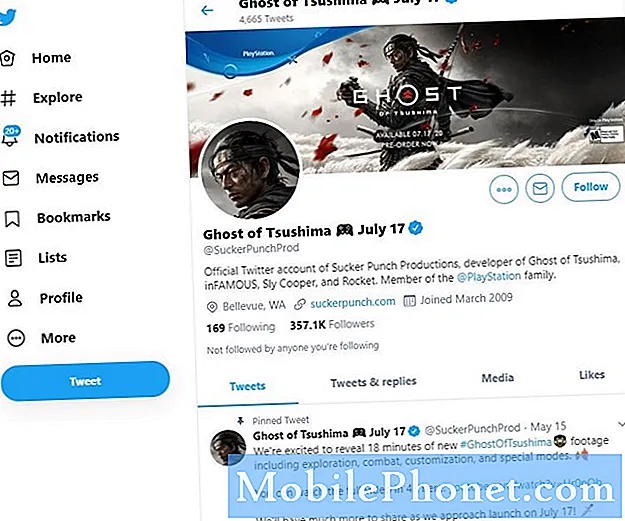
- Power cycle netwerkapparatuur.
Als het gaat om het oplossen van verbindingsproblemen op een PS4, is het bijna altijd nodig om de console en netwerkapparatuur opnieuw op te starten. In deze situatie moet u ervoor zorgen dat u uw PlayStation en modem / router opnieuw opstart om het probleem met de trage download op te lossen.
Om het tijdelijke cachegeheugen van uw router te wissen, probeert u de stekker ongeveer 30 seconden uit het stopcontact te halen. Schakel het daarna weer in en voer de game-download opnieuw uit.
- Controleer op signaalinterferentie (als u wifi gebruikt).
Als je je PS4 draadloos verbindt, zorg er dan voor dat je de kans op signaalproblemen minimaliseert. Probeer deze om de wifi-ontvangst op je PS4 te verbeteren:
- Plaats geen metalen voorwerpen, glas of andere draadloze apparaten tussen je PS4 en router.
-Als je PS4 in een andere kamer staat, zorg er dan voor dat er geen dikke muur tussen hem en de router zit.
-Probeer indien mogelijk de console in de buurt van de router te plaatsen (bij voorkeur ongeveer 3 tot 5 meter afstand).
-Verplaats andere draadloze apparaten die gebruikmaken van 2,4 Ghz-frequentiebanden, zoals draadloze telefoons, babyfoons, magnetrons, of zet ze uit.
- Gebruik een bekabelde verbinding.
Gebruik indien mogelijk een bekabelde installatie op je PS4. Je PS4 verbinden met je modem of router via een LAN-kabel is stabieler dan draadloos.
- Probeer alternatieve DNS te gebruiken.
Als je een traag downloadprobleem voor Ghost of Tsushima blijft ondervinden nadat je de oplossingen tot nu toe hebt uitgevoerd, is het volgende goede dat je kunt doen, kijken of het een DNS-probleem is. Door de ISP geleverde DNS-servers kunnen soms uitvallen en verbindingsproblemen veroorzaken.
Probeer om dit te controleren gratis DNS-servers zoals die van Google en kijk of dat uw probleem oplost.
Om de DNS-instellingen op je PS4 te wijzigen:
-Ga vanaf het dashboard van je PS4 naar Instellingen (pictogram aktetas).
-Van daaruit ga je naar Netwerk en selecteer Internetverbinding instellen. Als u met een kabel wilt gaan, selecteert u Gebruik LAN-kabel, kies anders Gebruik wifi.
-Zorg ervoor dat u de Op maat netwerkcreatie-modus. Anders is de methode niet mogelijk.
-Selecteer onder IP-adresinstellingen “Automatisch”
Zorg ervoor dat u onder DHCP-hostnaam selecteert Niet specificeren.
-Selecteer onder DNS-instellingen Handleiding
-U wordt gevraagd om de primaire en secundaire DNS in te voeren. U kunt Google DNS gebruiken: Primaire DNS - 8.8.8.8, Secundaire DNS - 8.8.4.4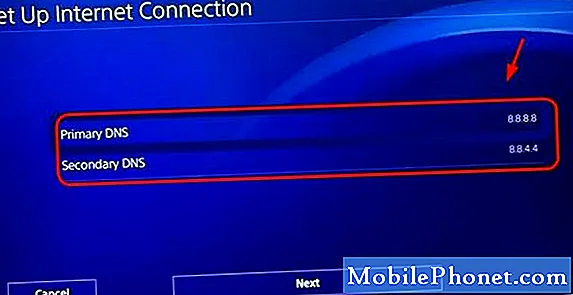
- Download Ghost of Tsushima in de rustmodus.
Soms wordt het downloaden van een game of updates sneller voltooid in de rustmodus. Ga hiervoor naar het startscherm, selecteer het pictogram Energie en selecteer Rustmodus.
Voordat u deze stap uitvoert, wilt u dat zeker weten Blijf verbonden met internet functie onder Power Save-instellingen is ingeschakeld.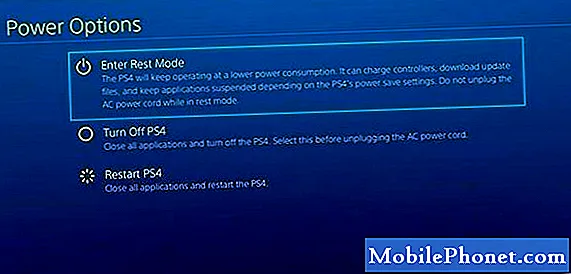
Voorgestelde metingen:
- Hoe Nintendo Switch 2618-0201 te repareren Time-out-fout
- Snelle oplossing voor Nintendo Switch Black Screen-probleem | 2020
- Hoe de Nintendo Switch-controller te repareren, gaat niet aan | 2020
- Eenvoudige stappen om een PS4-controller op Nintendo Switch | te gebruiken In 2020
Bezoek ons TheDroidGuy YouTube-kanaal voor meer video's over het oplossen van problemen.


